如何使用手机快速更换证件照背景色?
1、打开Photoshop Touch,在首页点击【图片库】。

2、选择我们要更换背景色的证件照点击下方【添加】按钮进入编辑页面。
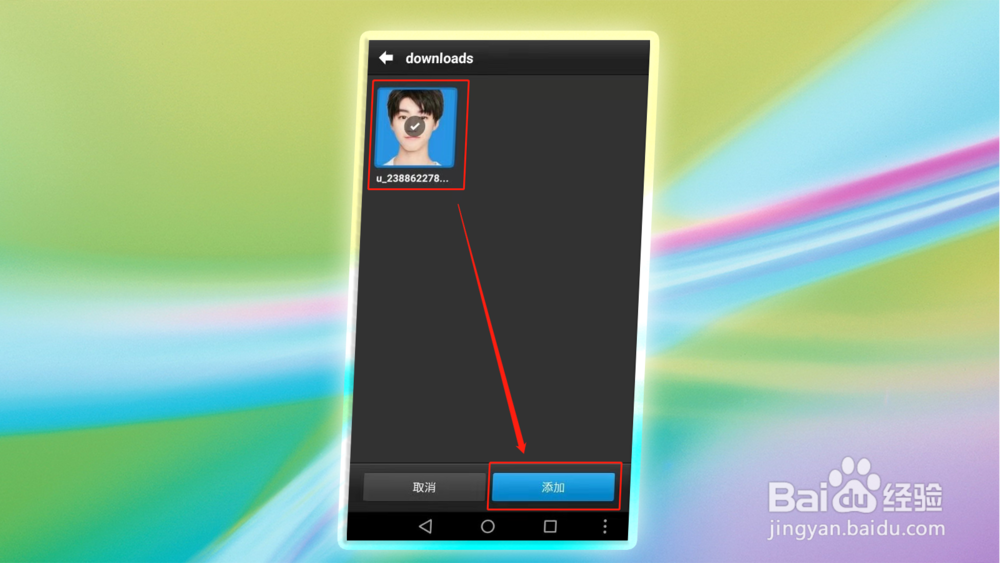
3、点击屏幕上方第二个【调整】按钮。

4、在下滑列表中选择【替换颜色】。

5、选择【取样】面板,按住吸管不松手往背景色上拖拽。

6、拖到合适的位置后松手选择被替换颜色。
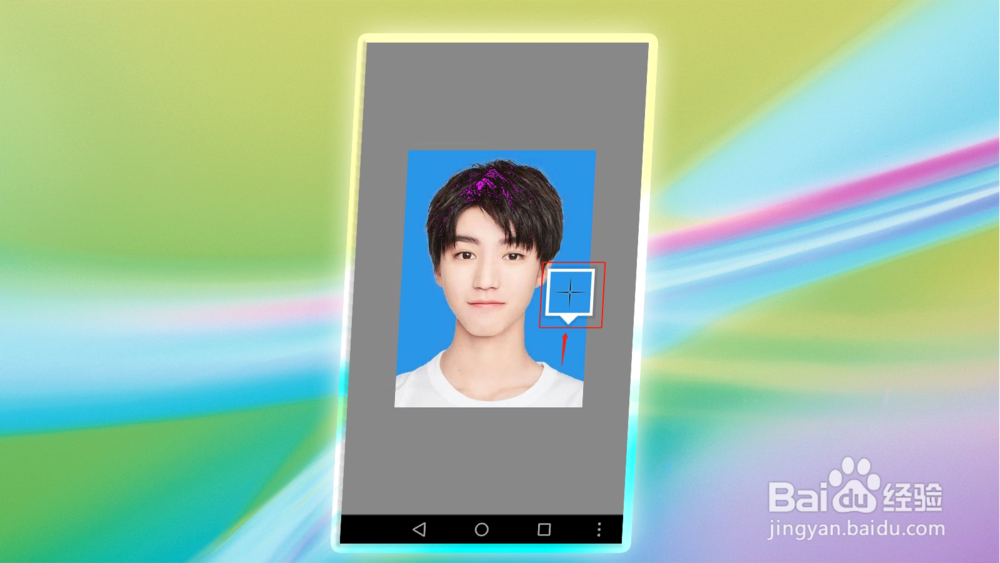
7、接着我们切换到【替换】面板,我们做个白底图吧,直接点击右边白色方块把第一个方块的颜色替换成白色,也可以在色板上点击自由选取颜色,或者用吸管工具都可以。
背景色是换成白色的了,不过边缘还有蓝色杂点,怎么办?

8、切换到【阈值】面板,拖动欢快调整阈值就好了,调整完成后点击【√】完成背景更换。

9、点击屏幕左上角【完成】保存项目。

10、接着回到首页点击【保存到相册】。
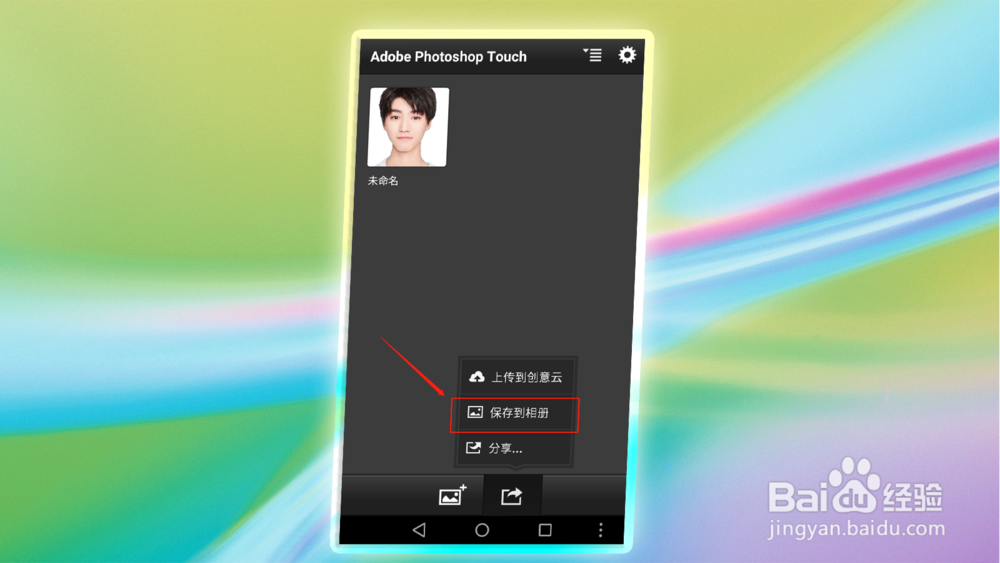
11、勾选证件照,选择保存类型,点击【确定】完成证件照的更换背景色操作。

12、总结:
1.打开Photoshop Touch,在首页点击【图片库】;
2.选择待更换背景色的证件照添加;
3.添加替换颜色调整;
4.在【取样】面板选取原背景色;
5.切换到【替换】面板选取替换颜色;
6.调整阈值去除杂点;
7.保存项目;
8.选择保存类型保存到相册。

声明:本网站引用、摘录或转载内容仅供网站访问者交流或参考,不代表本站立场,如存在版权或非法内容,请联系站长删除,联系邮箱:site.kefu@qq.com。